पिवट टेबल में कॉलम की चौड़ाई कैसे लॉक करें?
जब आप एक पिवट टेबल बनाते हैं और फ़ील्ड को बार-बार बदलते हैं, तो क्या आपने देखा है कि कॉलम की चौड़ाई उसी समय बदल जाती है? लेकिन यदि आप पिवट टेबल में कॉलम की चौड़ाई स्थिर सेट करना चाहते हैं, तो क्या आपके पास एक्सेल में पिवट टेबल की कॉलम चौड़ाई को लॉक करने का कोई विचार है?
पिवट टेबल में कॉलम की चौड़ाई लॉक करें
 पिवट टेबल में कॉलम की चौड़ाई लॉक करें
पिवट टेबल में कॉलम की चौड़ाई लॉक करें
अपनी पिवट टेबल बनाने के बाद पिवट टेबल की कॉलम चौड़ाई को लॉक करना आपके लिए आसान है, कृपया ऐसा करें:
1. पिवट तालिका में किसी सेल पर क्लिक करें।
2. फिर राइट क्लिक करें, और चुनें पिवोटटेबल विकल्प संदर्भ मेनू से, स्क्रीनशॉट देखें:
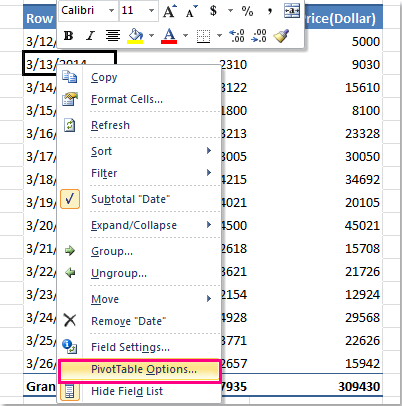
3. में पिवोटटेबल विकल्प संवाद, के अंतर्गत लेआउट एवं प्रारूप टैब, अनचेक करें अद्यतन पर स्वचालित फ़िट कॉलम चौड़ाई विकल्प, स्क्रीनशॉट देखें:
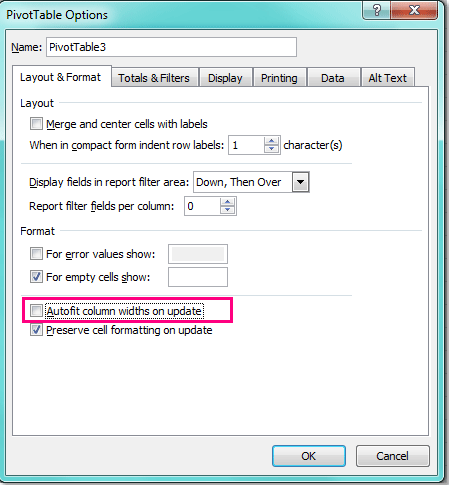
4। और फिर क्लिक करें OK, अब से, आपके संचालन के साथ कॉलम की चौड़ाई नहीं बदली जाएगी।
संबंधित आलेख:
पिवट टेबल में त्रुटि मान कैसे छिपाएँ?
पिवट तालिका में शून्य मान पंक्तियों को कैसे छिपाएँ?
पिवट तालिका में सप्ताह के अनुसार समूह कैसे बनाएं?
सर्वोत्तम कार्यालय उत्पादकता उपकरण
एक्सेल के लिए कुटूल के साथ अपने एक्सेल कौशल को सुपरचार्ज करें, और पहले जैसी दक्षता का अनुभव करें। एक्सेल के लिए कुटूल उत्पादकता बढ़ाने और समय बचाने के लिए 300 से अधिक उन्नत सुविधाएँ प्रदान करता है। वह सुविधा प्राप्त करने के लिए यहां क्लिक करें जिसकी आपको सबसे अधिक आवश्यकता है...

ऑफिस टैब ऑफिस में टैब्ड इंटरफ़ेस लाता है, और आपके काम को बहुत आसान बनाता है
- Word, Excel, PowerPoint में टैब्ड संपादन और रीडिंग सक्षम करें, प्रकाशक, एक्सेस, विसियो और प्रोजेक्ट।
- नई विंडो के बजाय एक ही विंडो के नए टैब में एकाधिक दस्तावेज़ खोलें और बनाएं।
- आपकी उत्पादकता 50% बढ़ जाती है, और आपके लिए हर दिन सैकड़ों माउस क्लिक कम हो जाते हैं!

